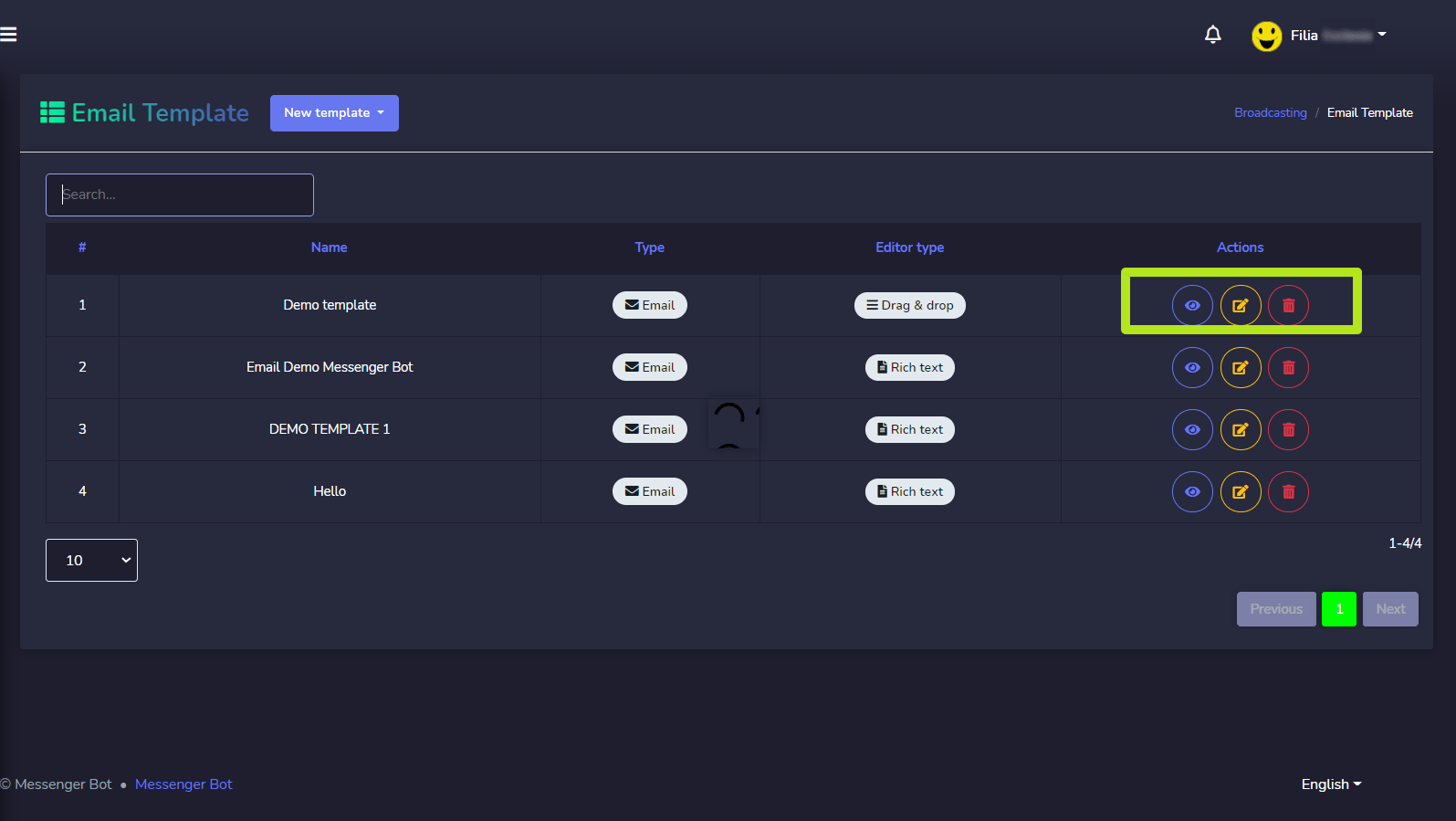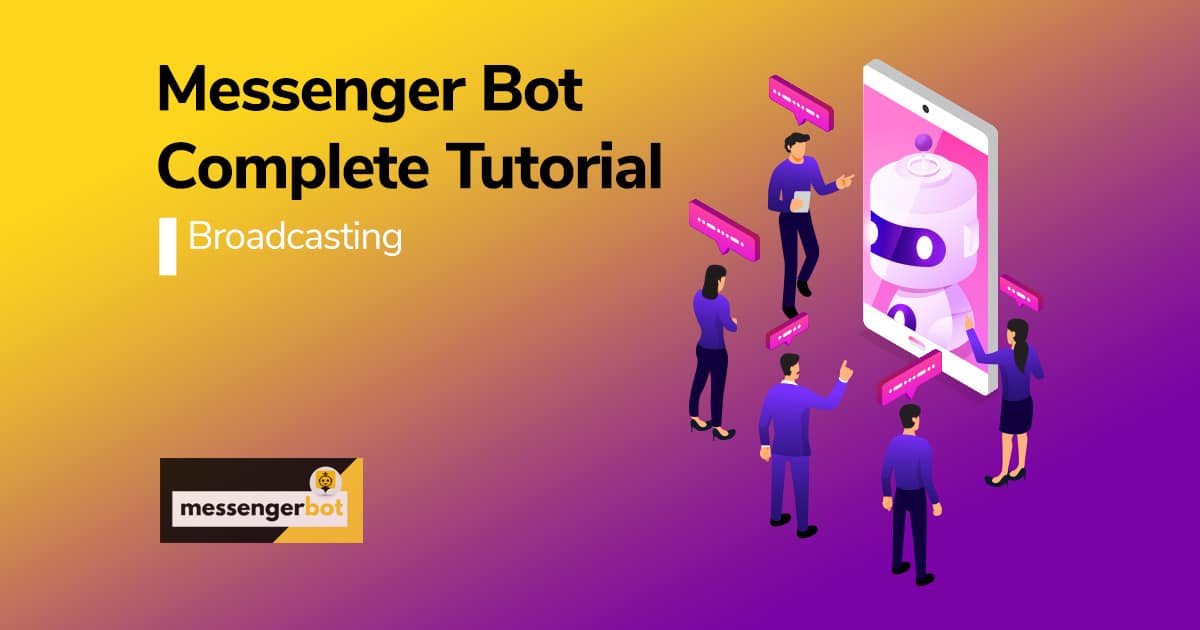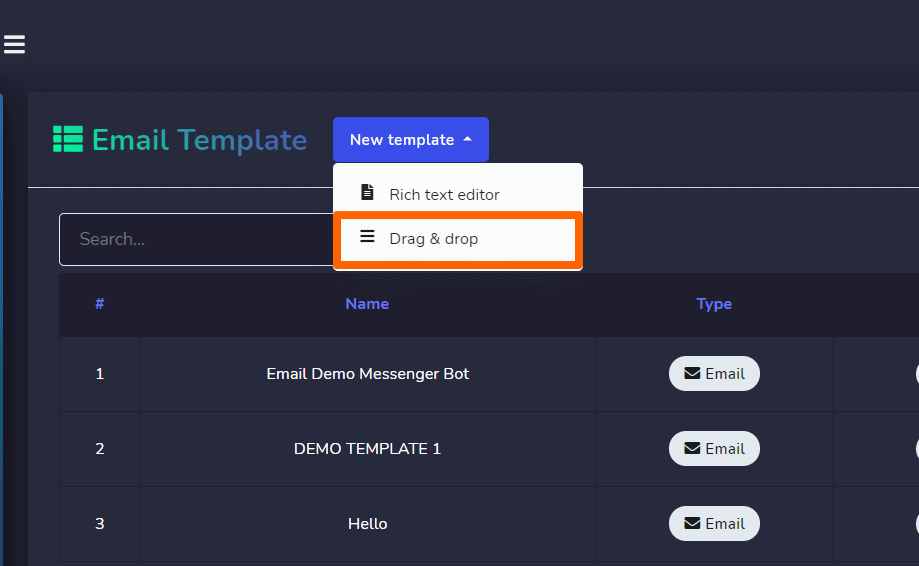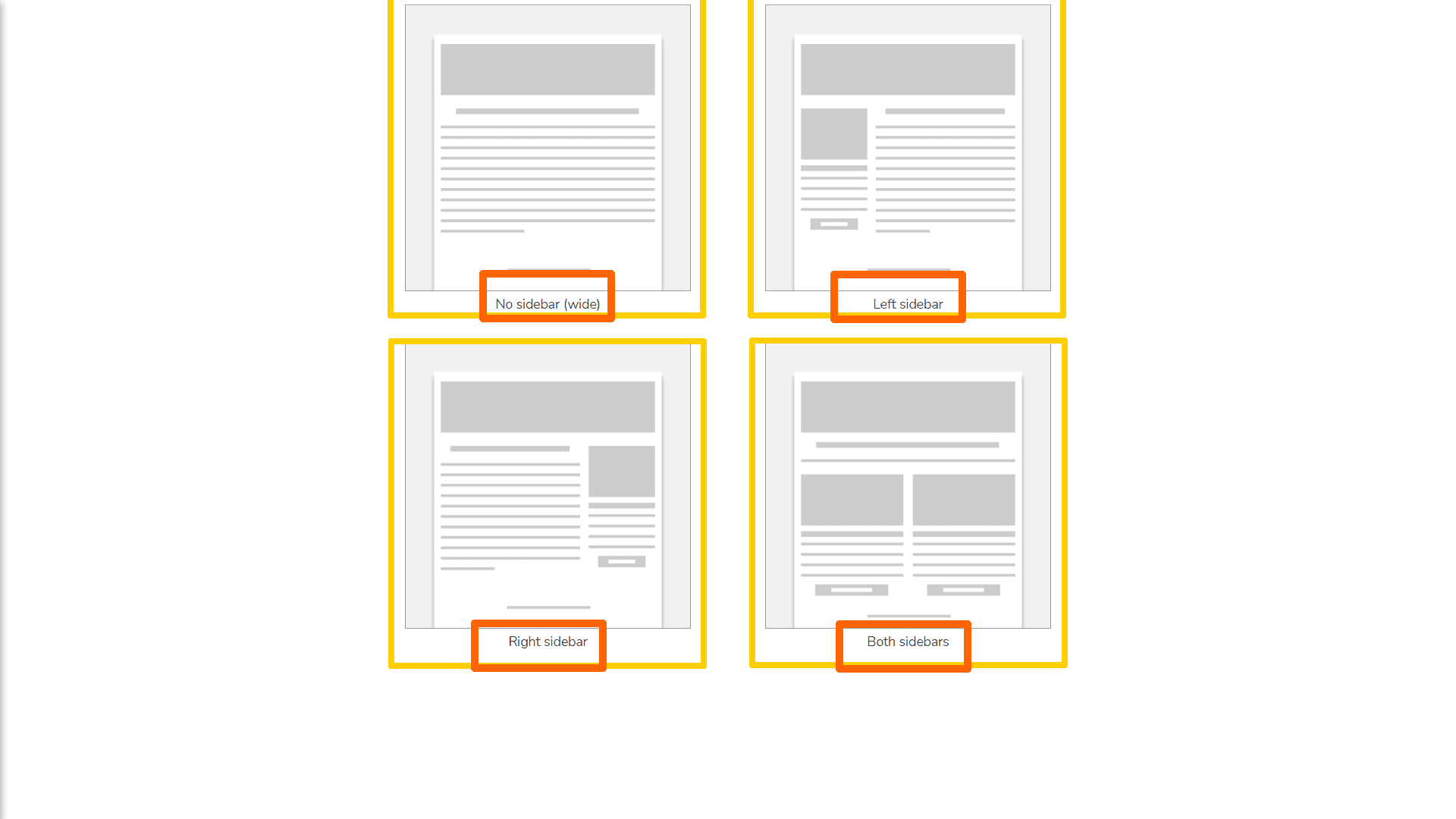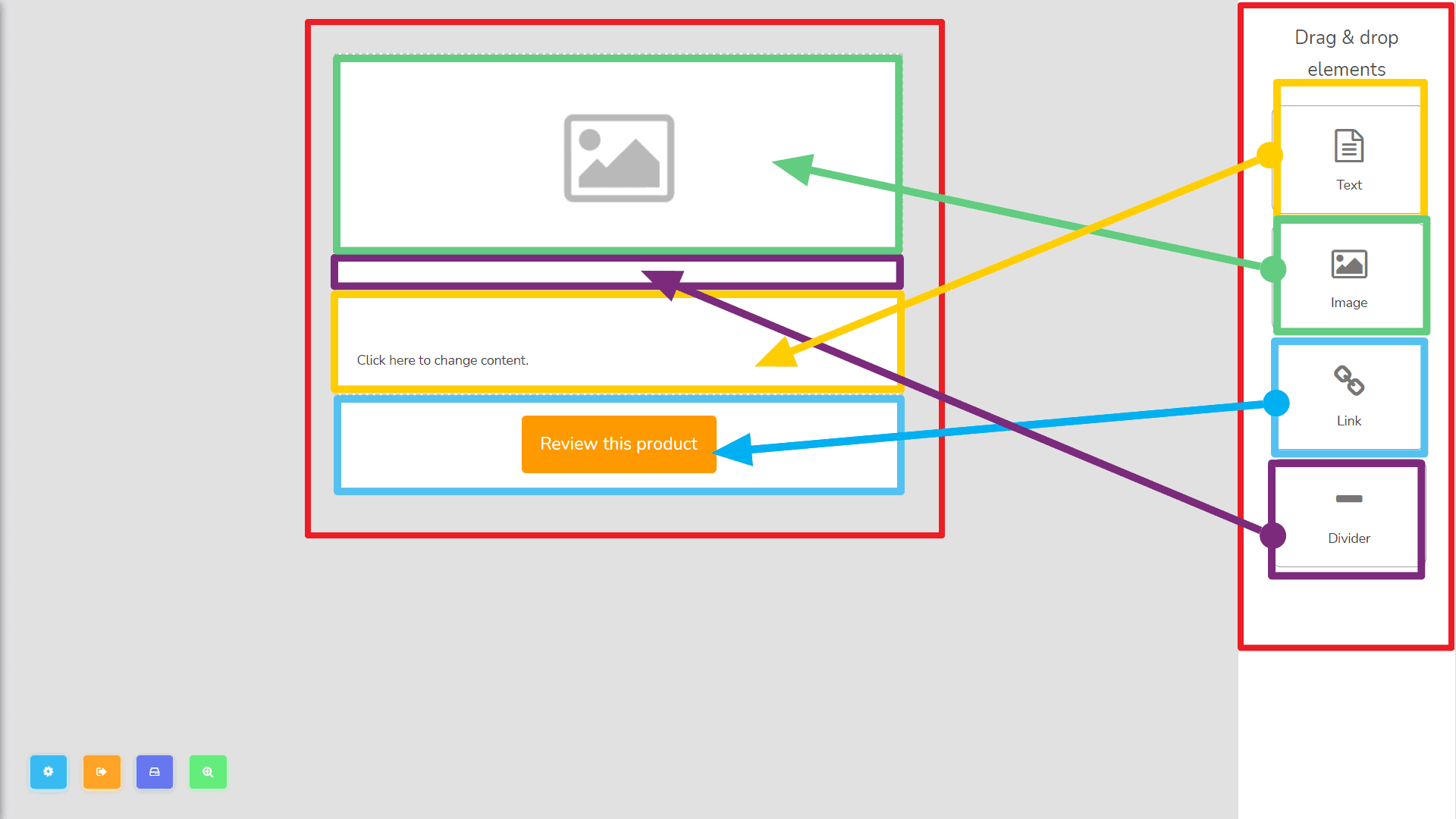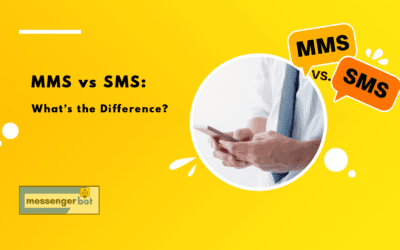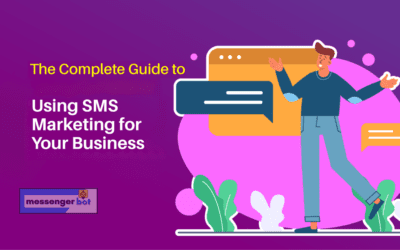短信/电子邮件模板
要开始短信/电子邮件序列,您需要创建短信和电子邮件模板以创建短信和电子邮件序列活动。但要做到这一点,您需要进入广播菜单并选择 电子邮件或短信广播. 然后将显示此屏幕。您将找到两个名为 短信模板 和 邮件模板.
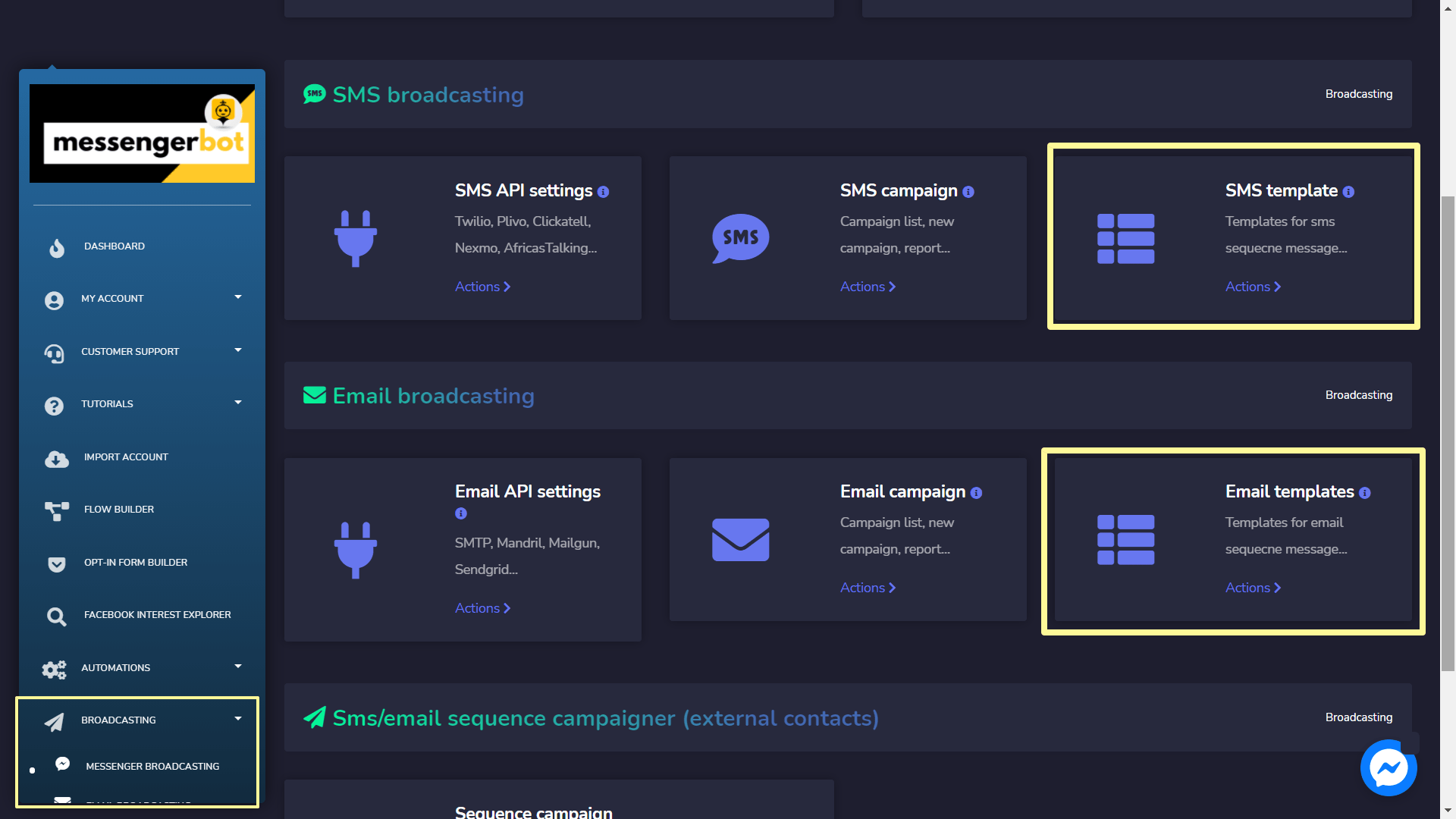
短信模板
对于短信模板部分,点击 新模板 按钮,然后会出现一个模态框。 创建 短信模板 通过提供信息.
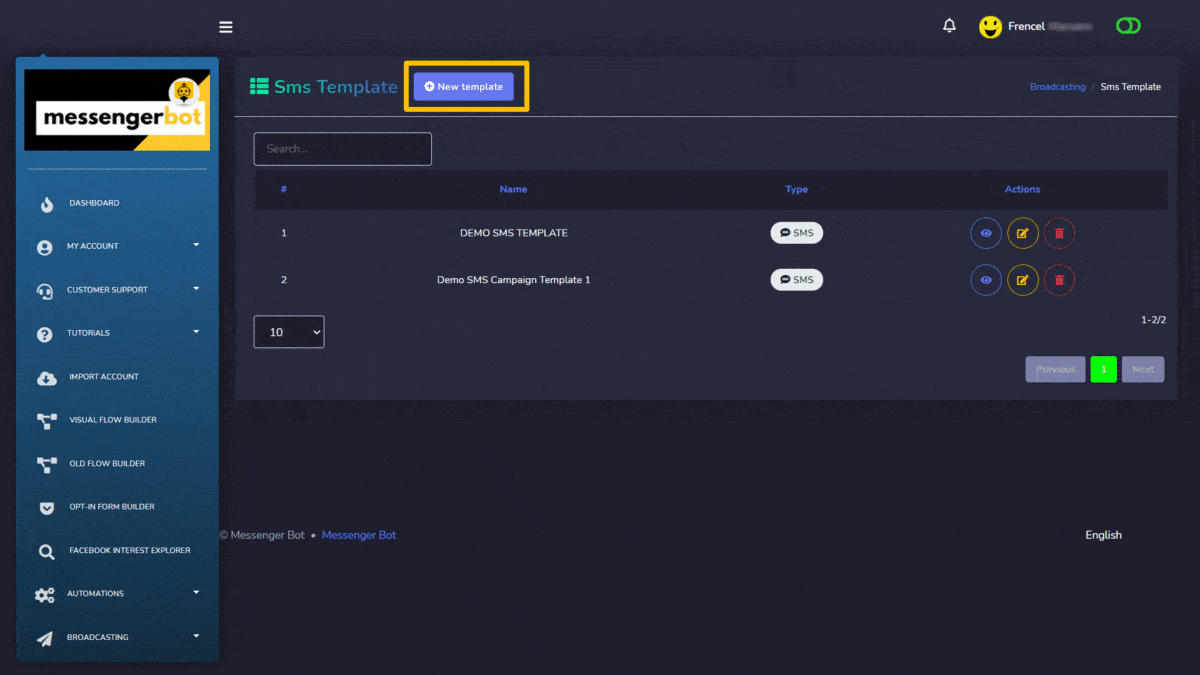
富文本编辑器
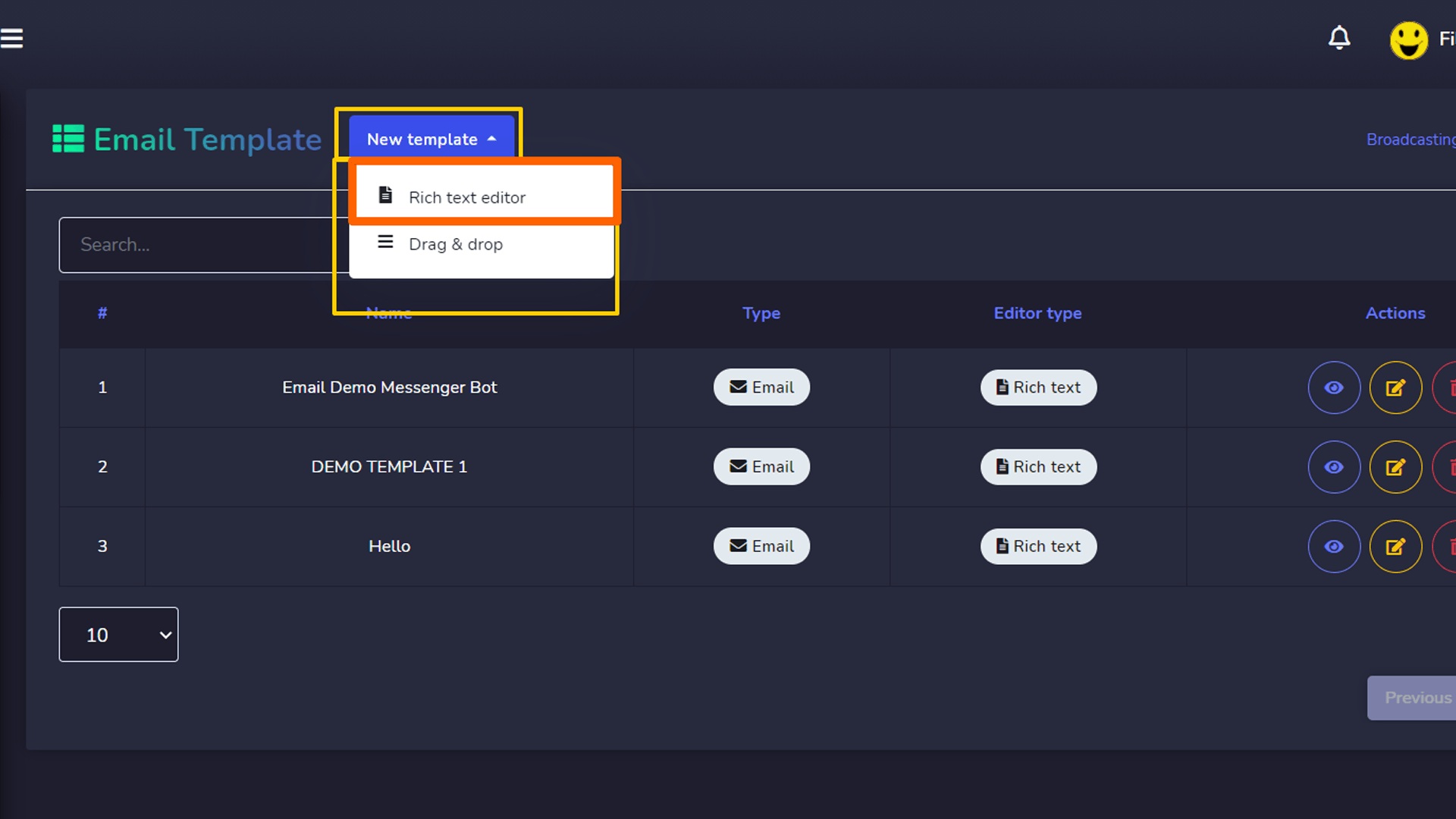
创建 短信或电子邮件模板 通过提供信息。
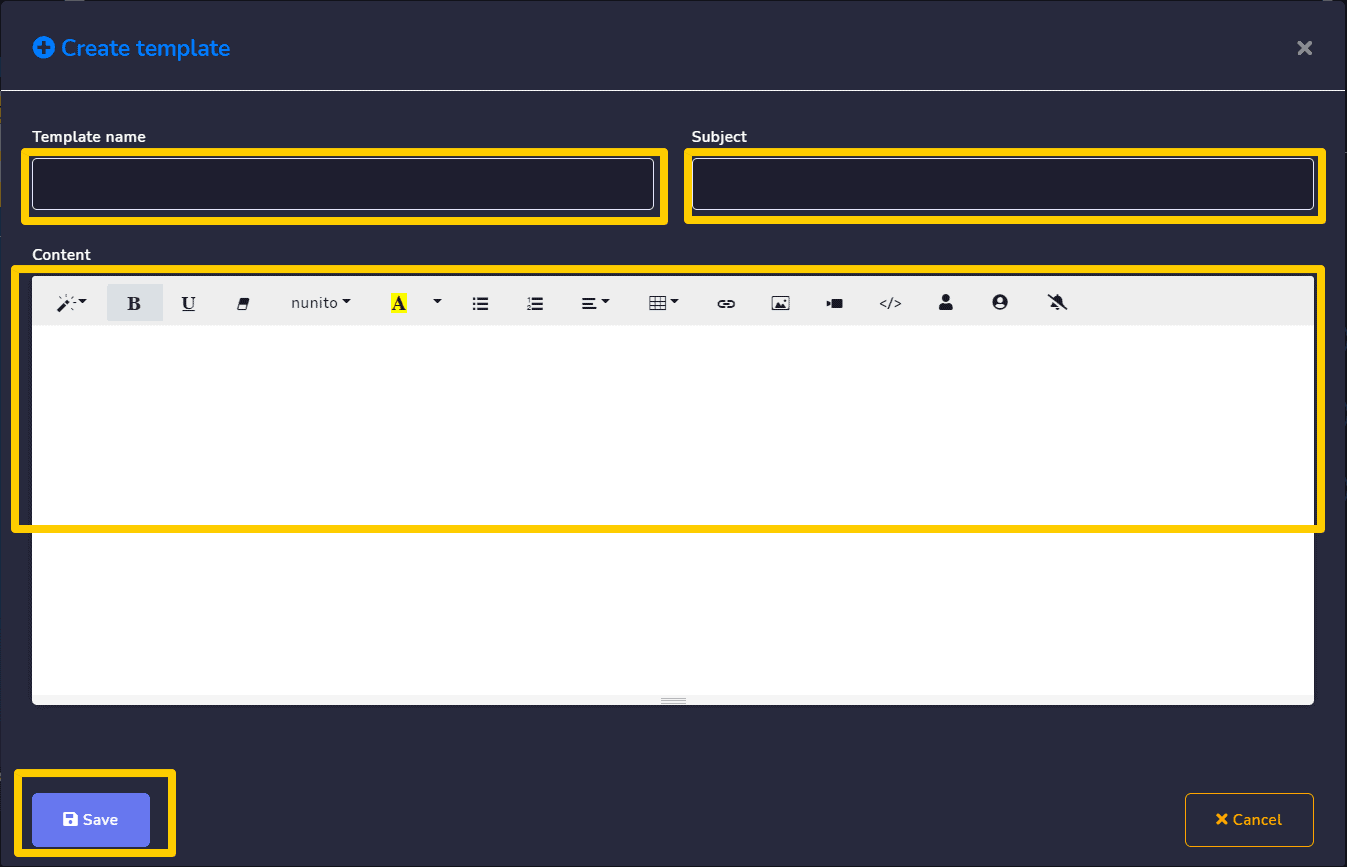
此外,您还可以在表格中查看现有模板,从中可以查看、编辑和删除模板。
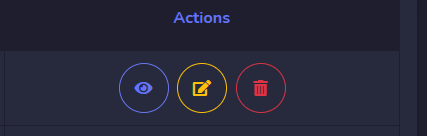
无侧边栏(宽)
这就是您构建模板时工作区的样子。
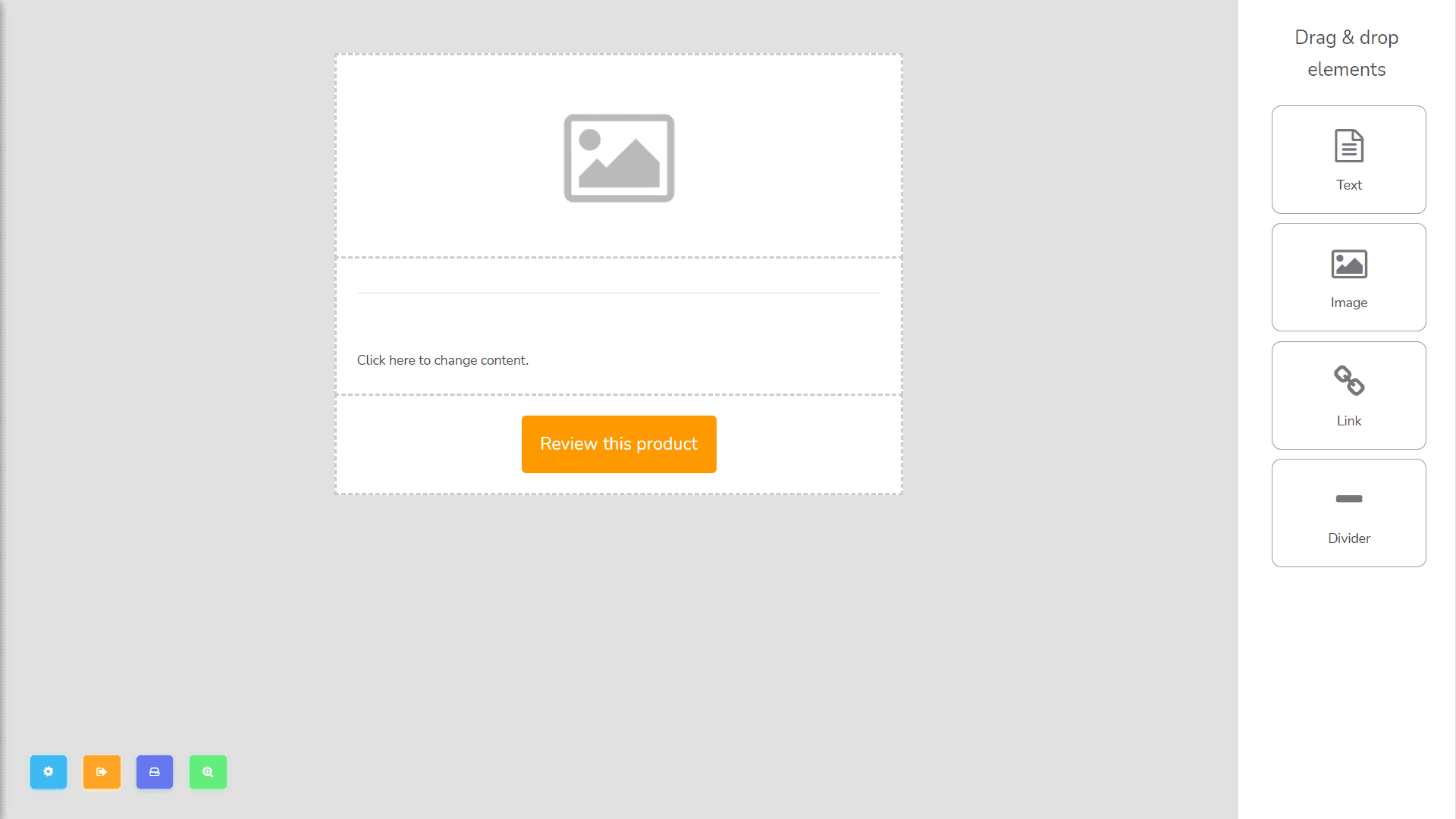
在这里,您可以看到模板布局的设置。您可以更改它的 背景 颜色 和 高度大小 每个部分. 这些是以下部分:
- 布局 将是您模板的背景。您还可以通过更改第二种颜色来更改模板的轮廓,以便您可以看到光标所在的位置.
- 头部部分 是模板的第一层,如图所示。您可以在这里更改背景颜色和高度.
- 内容部分 是模板的第二层,如图所示。您也可以在这里更改背景颜色和高度.
- 底部部分 是模板的第三层,如图所示。您也可以在这里更改背景颜色和高度.
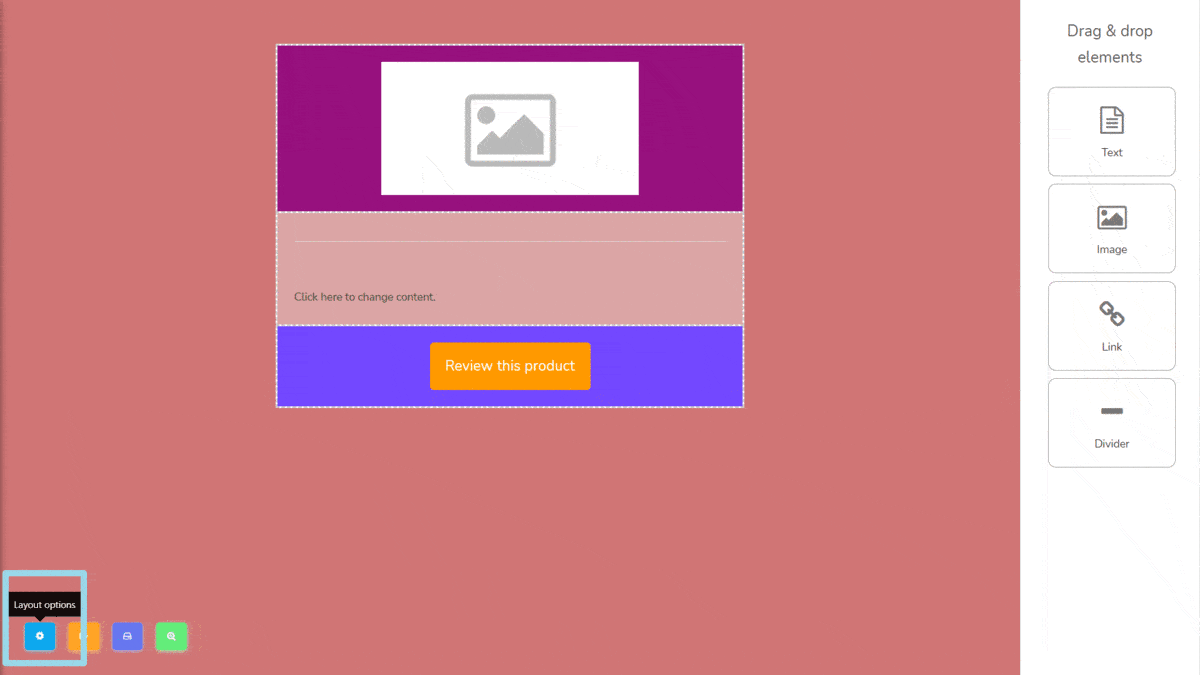
保存并退出
保存并退出意味着保存您的 工作 并将 退出 工作区. 当您点击 保存并退出, 此模态将出现,输入您的 模板名称 和 模板主题 然后点击 确定.
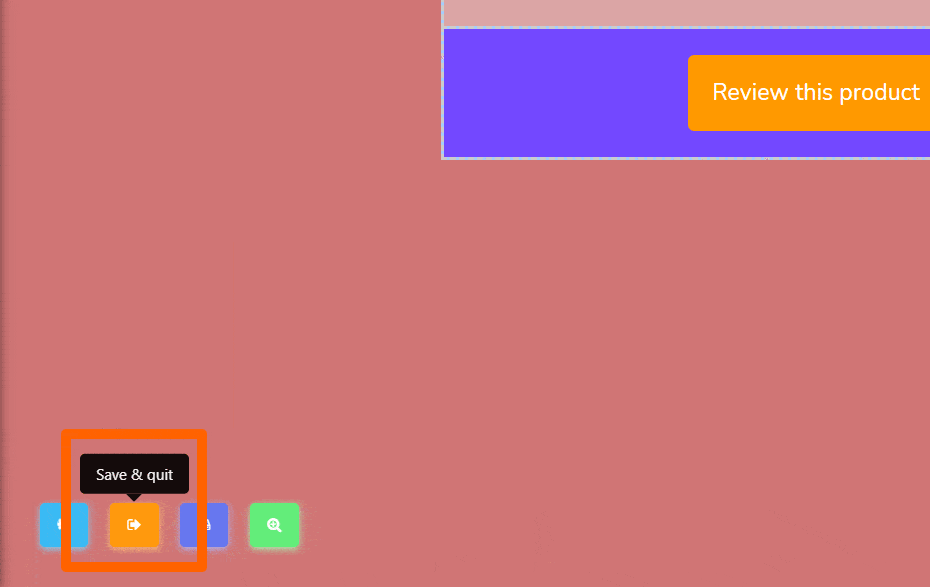
保存模板
保存模板将简单地 保存 你的 模板 并且仍然可以 继续构建 它,这个通知将在之后显示给你。

预览
预览意味着在生成时预览模板的整体设计。
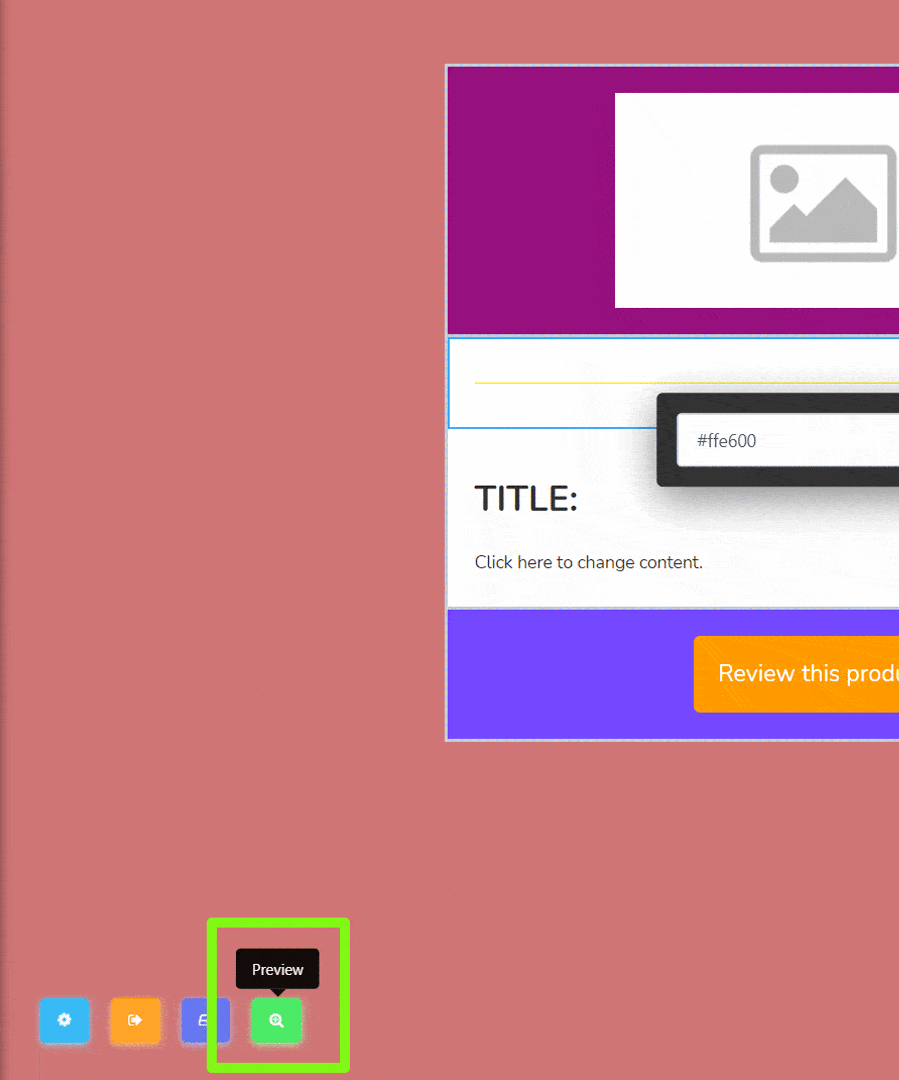
现在,你需要了解你放置在模板上的每个元素都是可编辑的,并且有 功能 如:
- 复制, 这是用于复制你的元素。
- 通过同时点击和按住这个,你可以 上下拖动这个 来移动它在模板上的位置。
- X 用于删除元素。
- 笔图标 是当你想编辑元素时。每个元素都有不同的自定义方式,你可以进行调整:
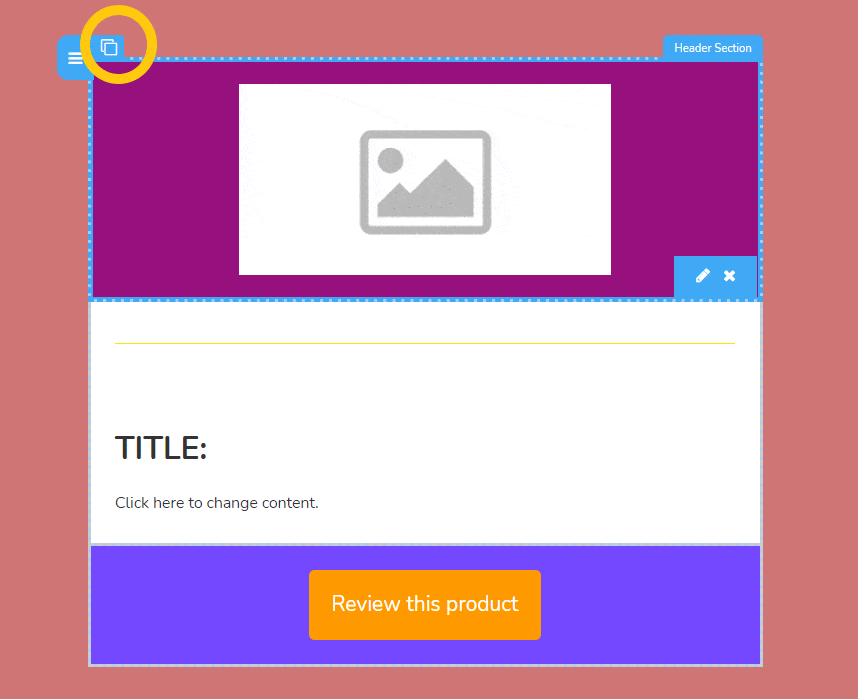
- 图片 – 你需要 上传 你想要的 图像, 接下来 插入图片 SRC(源) 即保存你图片的位置,保存编辑后,它会自动显示出来,方法是 点击勾选图标. 这就是它的显示方式。 在这里输入链接 你希望被 重定向 每当用户点击图片时。
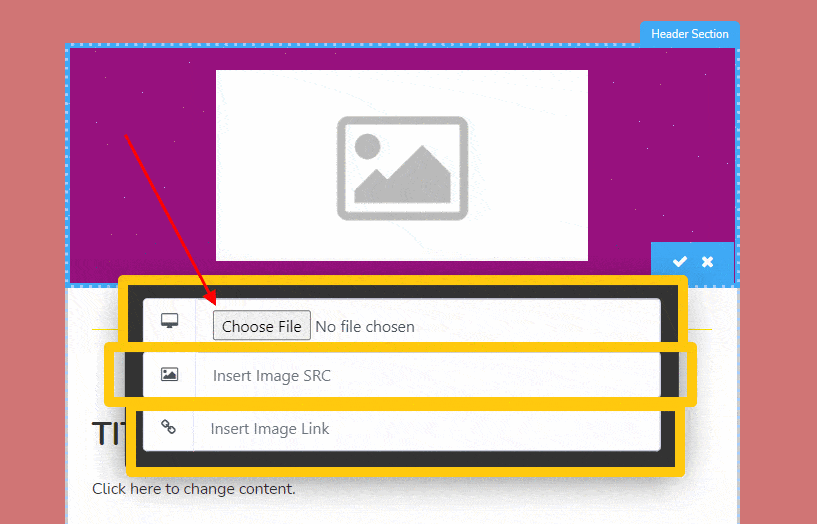
- 分隔符 – 你可以通过输入 HTML 颜色代码来改变它的颜色,或者在颜色渐变中随机选择你的颜色。
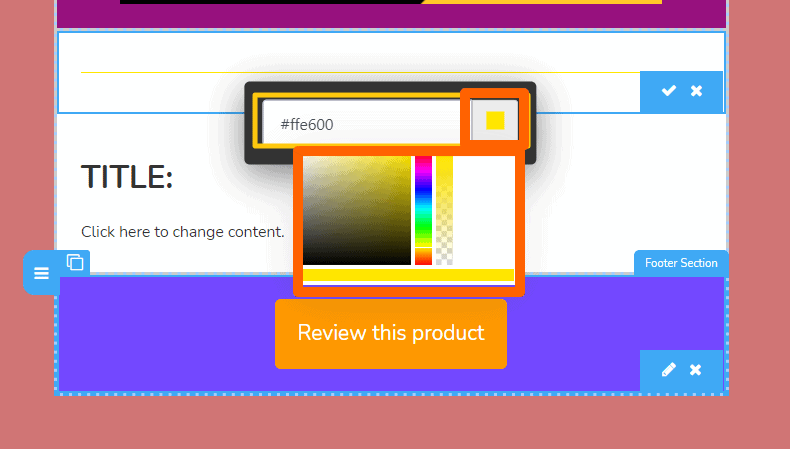
- 文本 – 通过在文本框中输入文本时选择上面的选项,可以进行自定义。
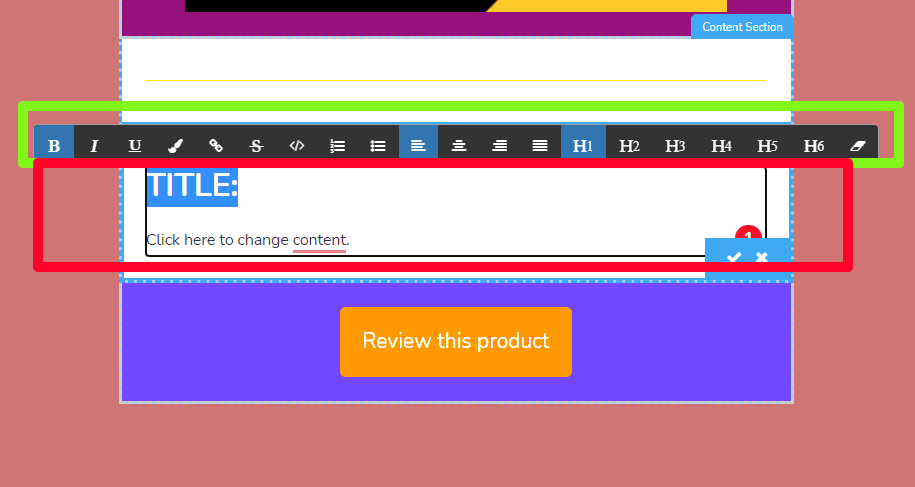
- 链接 – 这意味着编辑 创建活动.
- 放置你产品的所需链接。
- 更改您希望在按钮上显示的文本
- 颜色表示按钮文本的颜色.
- 背景图像可以在这里更改,我将其设置为黄色-橙色作为示例.
- 这将是按钮的位置,可以选择左侧、居中或右侧.
- 最后一个是按钮本身的大小,从小到大.
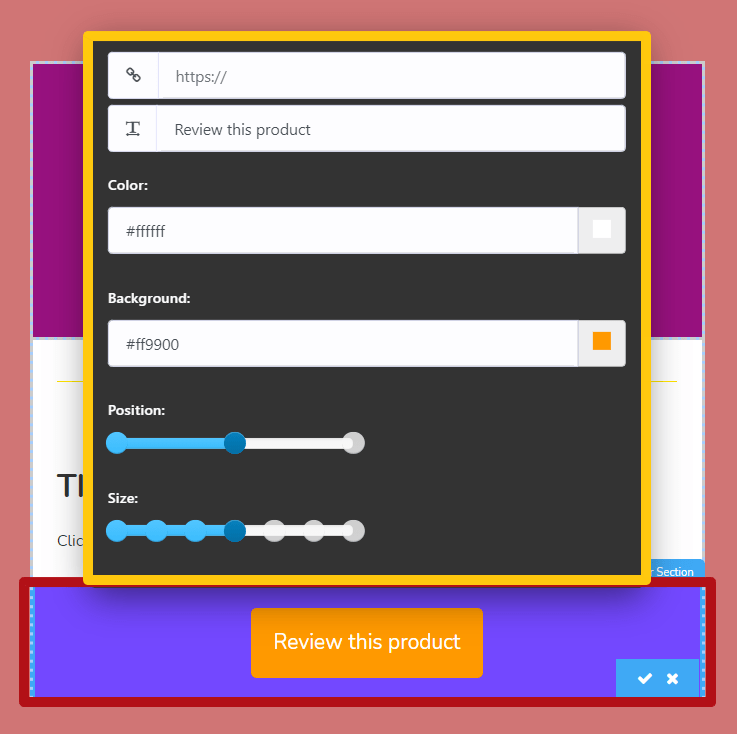
左侧边栏
下一个模板将是左侧边栏。以下图像是它的外观:
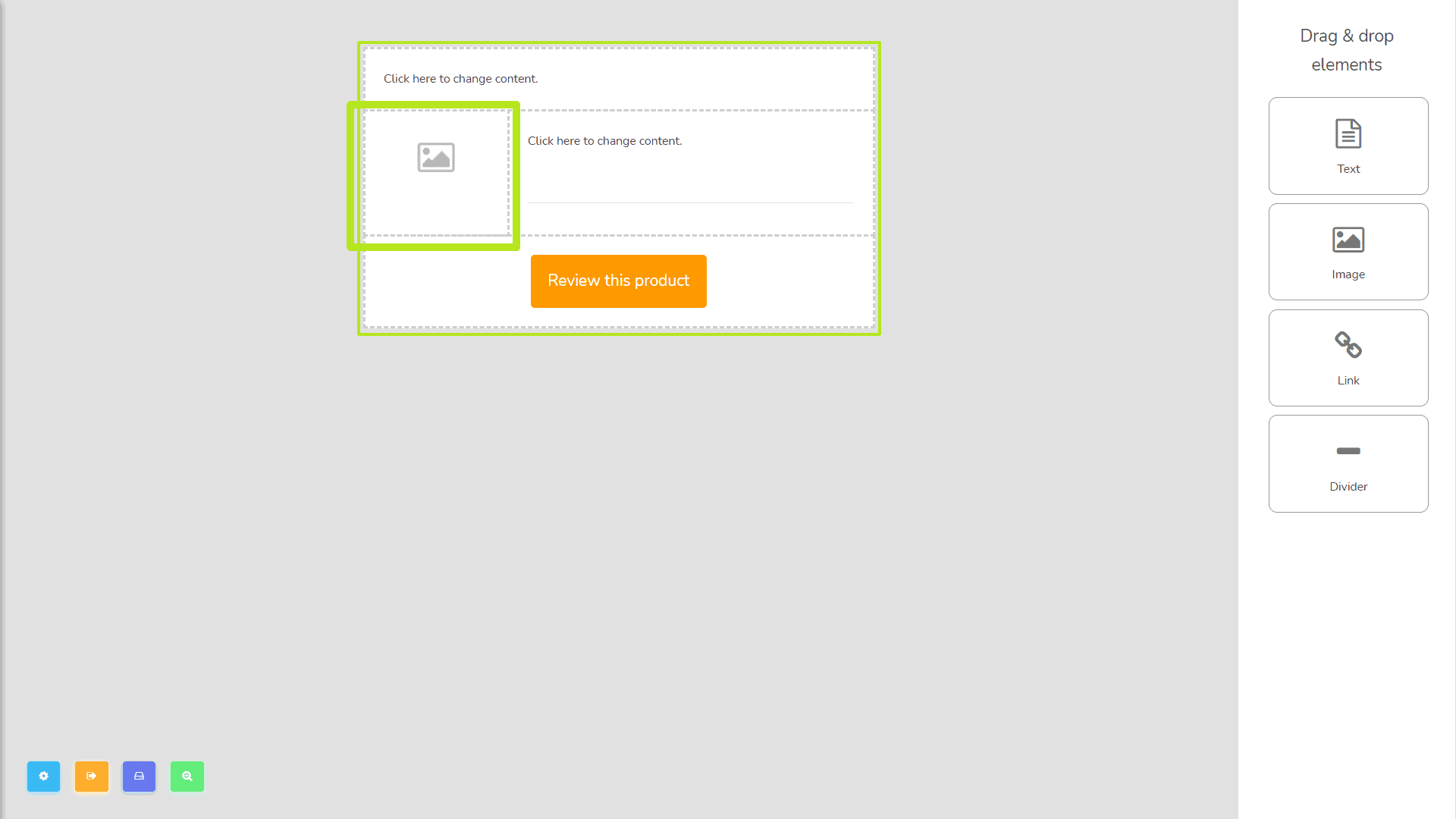
右侧边栏
点击右侧边栏,您现在可以创建和编辑您的模板.
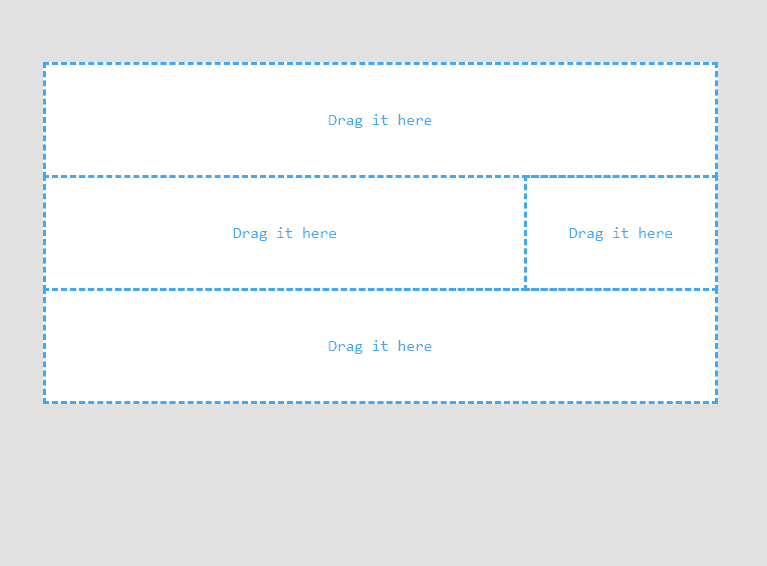
两个侧边栏
最后,点击两个侧边栏,您现在可以创建和编辑您的模板.
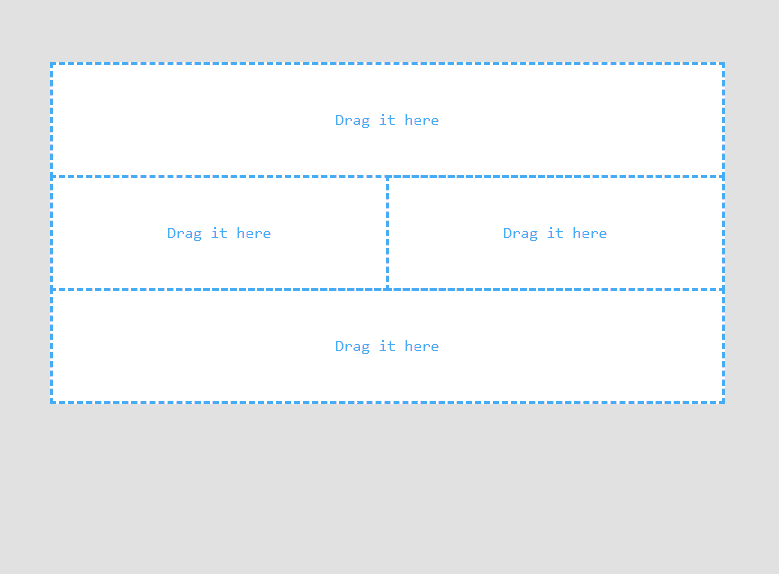
此外,您可以看到 现有模板 在表格中,您可以 查看、编辑和删除模板.